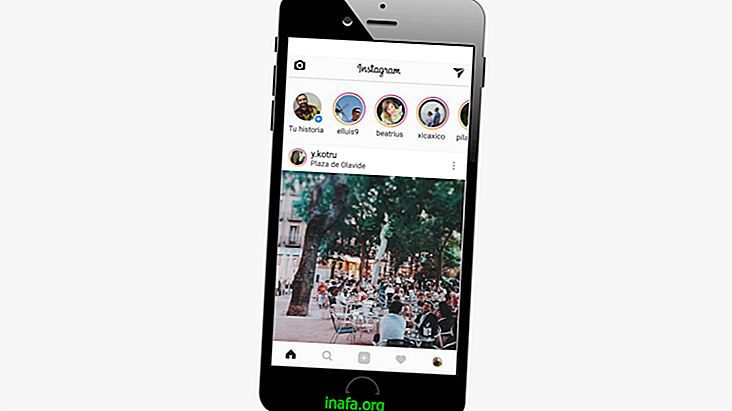Θέματα Wi-Fi στο Android: 6 άκρες για επίλυση
Μια από τις συνηθέστερες καταστάσεις που αφορούν συσκευές Android σήμερα αντιμετωπίζει προβλήματα Wi-Fi, ανεξάρτητα από το αν η σύνδεση είναι χαμηλή, αργή ή ακόμα και δύσκολη για τον έλεγχο ταυτότητας. Ευτυχώς, υπάρχουν πολλοί τρόποι επίλυσης αυτών των καταστάσεων σήμερα, καθώς μπορείτε να ελέγξετε τη λίστα μας με 6 πολύ χρήσιμες συμβουλές για να λύσετε τη δυσκολία σας εάν το τηλέφωνό σας δεν συνδεθεί με Wi-Fi!
Διαβάστε επίσης: Πώς να πει εάν κάποιος χρησιμοποιεί το WiFi σας
1. Ενεργοποιήστε τη λειτουργία του αεροπλάνου

Απλώς πρέπει να σύρετε την οθόνη Android από επάνω προς τα κάτω και να κάνετε κλικ στο Mode Airplane για να την ενεργοποιήσετε, η οποία θα απενεργοποιήσει αυτόματα το Wi-Fi (και Bluetooth και 3G). Μετά από μερικά δευτερόλεπτα, κάντε ξανά κλικ για να το απενεργοποιήσετε και να πάρετε το Wi-Fi πίσω. Σε γενικές γραμμές, η σύνδεσή σας πρέπει να επανέλθει σε κανονική κατάσταση μετά από αυτή τη γρήγορη διαδικασία.
2. Κάντε επανεκκίνηση της συσκευής
Αν η λειτουργία του αεροπλάνου δεν σας βοηθήσει, τότε είναι καλύτερο να προσπαθήσετε να κάνετε επανεκκίνηση της συσκευής σας Android μόνοι σας. Σε παλαιότερες εκδόσεις του λειτουργικού συστήματος, η επιλογή "Επανεκκίνηση" εμφανίζεται όταν κρατάτε πατημένο το κουμπί τροφοδοσίας για μερικά δευτερόλεπτα.
Εάν διαθέτετε νεότερη έκδοση Android, μπορείτε να δείτε μόνο την επιλογή "Απενεργοποίηση", η οποία λειτουργεί με τον ίδιο τρόπο εάν ενεργοποιήσετε τη συσκευή σας με μη αυτόματο τρόπο μετά από μερικά δευτερόλεπτα. Ωστόσο, αυτό μπορεί επίσης να βοηθήσει στις περισσότερες περιπτώσεις, όταν αντιμετωπίζετε ορισμένα ζητήματα Wi-Fi.
3. Κάντε επανεκκίνηση του δρομολογητή

Ένας καλός τρόπος για να επιλυθεί αυτό είναι η επανεκκίνηση του δρομολογητή. Για να γίνει αυτό, απλώς αποσυνδέστε τη συσκευή για ένα λεπτό και συνδέστε την ξανά. Με αυτό, δοκιμάστε ξανά τη σύνδεση Wi-Fi του smartphone του Android και δείτε εάν η διαδικασία επιλύει το πρόβλημα.
4. Σύνδεση που πάντα πέφτει
Εάν η σύνδεσή σας Wi-Fi πέφτει πάντα ή αποσυνδέεται από μόνη της, μπορεί να είναι για έναν πολύ απλούστερο λόγο από όσο νομίζετε. Ο λόγος μπορεί απλώς να είναι ότι δεν είναι ενεργοποιημένη μια επιλογή Android Wi-Fi.

Για να το ελέγξετε, μεταβείτε στις ρυθμίσεις Wi-Fi του smartphone σας και κάντε κλικ στην επιλογή "Διατήρηση αδράνειας Wi-Fi". Σε πολλές περιπτώσεις, η επιλογή "Μόνο όταν συνδεθεί" θα ενεργοποιηθεί από προεπιλογή, γεγονός που θα προκαλέσει την αποσύνδεση του τηλεφώνου σας κάθε φορά που θα τεθεί σε κατάσταση αναστολής λειτουργίας. Για να το λύσετε, απλά επιλέξτε την επιλογή "Πάντα".
5. Προβλήματα με το IP
Πολλοί χρήστες Android επίσης καταλήγουν να αντιμετωπίζουν προβλήματα σύνδεσης, κολλημένοι στο μήνυμα "επαλήθευση IP". Σε πολλές περιπτώσεις, ακριβώς σε αυτήν τη διαδικασία συμβαίνει η αποτυχία και η σύνδεση χάνεται.
Εκτός από την παρακολούθηση των τριών πρώτων βημάτων που αναφέρονται σε αυτήν τη λίστα, υπάρχει ακόμα ένα πράγμα που μπορείτε να προσπαθήσετε να λύσετε το πρόβλημα. Κάντε λήψη και εγκαταστήστε την εφαρμογή Wifi Fixer στο smartphone σας για να ξεκινήσετε. Βοηθά τη συσκευή σας να αποκαταστήσει τα απαραίτητα αρχεία συστήματος Wi-Fi, αλλά και να επιλύσει το πρόβλημα στη διαδικασία ελέγχου ταυτότητας iP.
6. Ταχύτητα σύνδεσης

Εάν είστε στο σπίτι ενώ το πρόβλημα συμβαίνει, μπορεί να προκληθεί από τον δικό σας πάροχο διαδικτύου. Μπορείτε να δοκιμάσετε τη σύνδεση στο διαδίκτυο που λαμβάνει το smartphone σας με την εφαρμογή Speedtest, η οποία μπορεί να σας βοηθήσει να βρείτε την πραγματική ρίζα του προβλήματος. Για να το κατεβάσετε, κάντε κλικ σε αυτόν τον σύνδεσμο.
Συμβουλή: Εάν είστε κάτοχος ενός Galaxy S7 και εξακολουθείτε να έχετε προβλήματα Wi-Fi στο smartphone σας, ανατρέξτε στον συγκεκριμένο οδηγό για την αντιμετώπιση προβλημάτων Wi-Fi στο Galaxy S7!
Καταφέρατε να συνδέσετε το Wi-Fi στο Android;
Μερικές φορές το πρόβλημα σύνδεσης προκαλείται εξωτερικά από κακόβουλες εφαρμογές. Εάν αυτό ακούγεται σαν εσάς, μπορείτε να αφαιρέσετε τους ιούς Android και να δείτε αν το πρόβλημα θα επιλυθεί.
Θα βρείτε μια καλή λύση για τα προβλήματά σας Wi-Fi στο Android; Φροντίστε να αφήσετε ένα σχόλιο που μας λέει τι σκέφτεστε για τις συμβουλές και αν έχετε οποιεσδήποτε ερωτήσεις και τώρα που το Wi-Fi σας είναι πίσω, ελέγξτε τη λίστα με τις καλύτερες 2018 εφαρμογές Android!